Казалось бы, самый актуальный вопрос о совместимости Windows и Linux заключается обычно в том, как запустить Windows программу под Linux. В тоже время, обратная задача мало кого интересует, кроме, разве что, программистов или системных администраторов. Хотя дома я пользуюсь Ubuntu уже довольно давно, на работе я, к сожалению, вынужден использовать Windows. Решив немного обустроить себе рабочее место в более привычную среду, я задумался о вариантах реализации такого задания.
Вариант с виртуальной машиной я исключил сразу (хотя, возможно, еще к нему вернусь в будущем) - мне захотелось более тесной интеграции. Еще несколько лет назад я "баловался" cygwin и kde4 под Windows, поэтому сейчас мне стало интересно не возвращаться к старому, а поискать другие варианты. Кроме того, хотелось бы, чтобы Linux-среда была привычной: Debian, а еще лучше - Ubuntu.
Немного порыскав в интернет, я наткнулся на заинтересовавший меня проект - andLinux. В отличие от большинства альтернатив, andLinux обеспечивает весьма тесную интеграцию Linux-приложений, вплоть до файловых ассоциаций и интеграции в контекстное меню Проводника. Кроме всего прочего, проект привлек меня тем, что в качестве основы используется Ubuntu 9.04 (в настоящий момент), которая интегрируется в Windows-систему благодаря двум основным идеям: CoLinux, что позволяет выполнять Linux-ядро как Windows-процес, и Xming - X-сервера для Windows.
Последней стабильной версией является andLinux Beta 2 (final), которая представлена в двух вариантах: KDE и XFCE-версии. Отчего нет Gnome-версии, мне не понятно, учитывая, что проекты по портированию Gnome в Windows существуют. Для теста я выбрал XFCE-версию (exe-файл размером 200МБ) из-за ее "легкости" и более привычной мне среды, нежели KDE. Ниже представлена конфигурация системы, на которой осуществлялась установка.
Установка практически не отличается от таковой у любой другой Windows-программы.
Как мы видим на следующем скриншоте, XFCE-версия требует порядка 2,5 ГБ свободного места на жестком диске, которые и оказываются занятыми после установки. Имейте в виду, что вы вольны устанавливать необходимые вам программы в дальнейшем с использованием привычного synaptic или же apt-get, поэтому позаботьтесь о наличие места "в запасе".
Далее нам предлагают выбрать используемое ядро: я не вникал в различия между ними, поэтому выбрал рекомендуемое стабильное.
На следующем экране нам предлагают определиться с объемом оперативной памяти, которая будет доступна Linux-программам. Как следует из описания, этот объем не будет доступен Windows. Я остановился на 1/4 части от доступной в системе - 512МБ, учитывая, что устанавливается "легкая" XFCE-версия.
Как мы можем сделать вывод по следующему скриншоту, проект поддерживает и иные X-серверы, кроме Xming, но я остановился на рекомендуемом и доступном с инсталятором.
Мы можем также выбрать способ запуска (через командную строку, как процесс Windows) и способ доступа к меню XFCE (при помощи XFCE-панели или же через иконку в трее).
И снова здесь я остановился на варианте по-умолчанию, выбрав последний пункт. После этого вам предлагается ввести логин и пароль для работы в Linux.
Наиболее удобным, и снова же - рекомендуемый разработчиками, является обмен файлами через Samba, другими словами: через расшаренные папки Windows. Прежде чем переходить к следующему этапу, сделайте доступной для общего доступа какую-то папку в Windows для обмена информацией с Ubuntu. На следующем экране требуется выбрать эту расшаренную папку, и при необходимости, ввести логин и пароль для доступа к ней.
Далее нам предлагается выбор создания ярлыков, добавления пунктов в меню Проводника, создание иконок на панели быстрого запуска.
Далее нам необходимо будет разрешить установку драйвера виртуальной сетевой карты
и перегрузить компьютер После перезагрузки нам будет доступно виртуальное сетевое подключение, которые и будет отвечать за обмена файлами между нашими "сроднившимися" ОС.
Ниже вы можете видеть ярлыки программы в главном меню, а также небольшое XFCE-меню в трее Windows
Из меню вам доступен Х-терминал, файловый менеджер, "блокнот", настройка звуковой подсистемы и менеджер пакетов.
Следует сказать, что Х-сервер для Windows работает лишь из-под учетной записи администратора, что следует учесть при установке системы. Так как я обычно работаю из-под ограниченной учетной записи, то у меня был доступна лишь конзоль из главного меню (см. изображение ниже). Для дальнейшей работы мне пришлось переключиться в сеанс администратора (и попытка запустить графические приложения Ubuntu под активной "учеткой" обычного пользователя запускала их в сеансе администратора, что я обнаружил позднее :-) )
Ниже я привожу еще скриншоты Ubuntu-программ под Windows. Ниже запущен Midnight Commander (уже в графическом терминале). Как вы можете видеть на скриншоте, в домашнем каталоге linux-пользователя, есть символическая ссылка на общую windows-папку, которая монтируется автоматически при запуске andLinux.
Synaptic позволяет легко установить необходимые пакеты,
А в файловом менеджере отображена структура виртуальной файловой системы andLinux.
На этом первое знакомство с системой считаю завершенной, а о практической работе расскажу в дальнейшем.
Скачать установщик системы вы можете на официальном сайте дистрибутива, или на локальном ftp (только XFCE-версия) (дляHomenet и паритетных сетей г. Сумы).
p.s. Причины, зачем нужен такой дистрибутив, могут быть разные - от желания писать программы под две платформы, потребности в специфических nix-утилитах, так и банальности вроде "пасьянс в Ubuntu лучше" :-D.

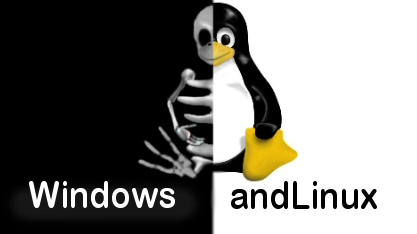

























Комментариев нет:
Отправить комментарий
Примечание. Отправлять комментарии могут только участники этого блога.